
Win11システムでマウスの右ボタンを押すと、さらに多くのオプションが表示されますが、この機能は必要ないと考えてオフにしたいユーザーもいます。そこで、Win11の右ボタンをオフにして表示する方法より多くのオプション?以下のエディタでは、win11 で右クリックしてその他のオプションを表示して閉じるまでのチュートリアルを詳しく紹介しますので、興味のある方はぜひご覧ください。
方法 1: コマンド プロンプトを使用する
1. タスクバーの Win キー アイコンをクリックし、上の検索ボックスに「cmd」と入力し、選択した結果を右クリックして [ファイル名を指定して実行] を選択します。管理者として」。
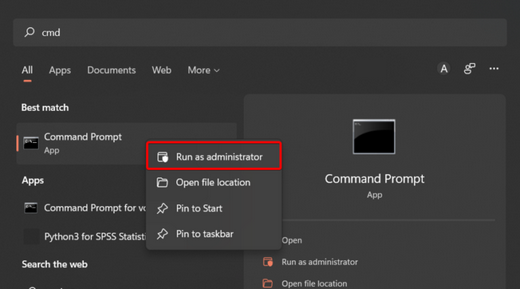
2. 新しいウィンドウに入ったら、コマンド「reg add HKCUSoftwareClassesCLSID{86ca1aa0-34aa-4e8b-a509-50c905bae2a2}InprocServer32 /ve /d "" /f」を入力します。 」、キーを入力して実行します。
3. 最後に、コンピューターを再起動します。
方法 2: ファイル エクスプローラーを以前の外観に戻す
1. ショートカット キー「win E」でファイル エクスプローラーを開き、「...」の 3 点アイコンをクリックします。ページの上部で、「オプション」を選択します。
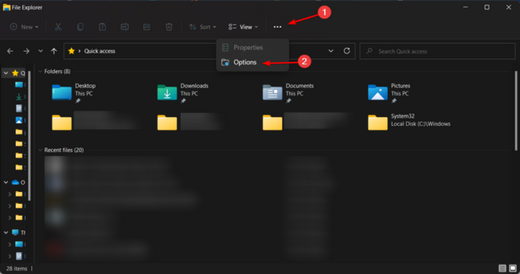
2. 新しいウィンドウで、上の「表示」タブに入ります。
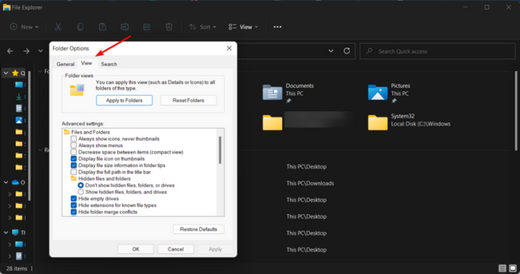
3. [フォルダー オプションの起動] に関連付けられたオプションを見つけ、その左側にある小さなボックスをオンにして、[適用] をクリックして確定します。
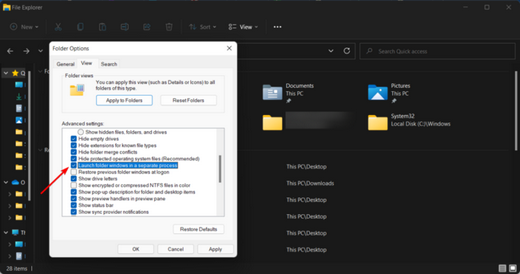
4. 最後に、コンピューターを再起動します。
以上がwin11で右クリックによるその他のオプションの表示をオフにする方法の詳細内容です。詳細については、PHP 中国語 Web サイトの他の関連記事を参照してください。